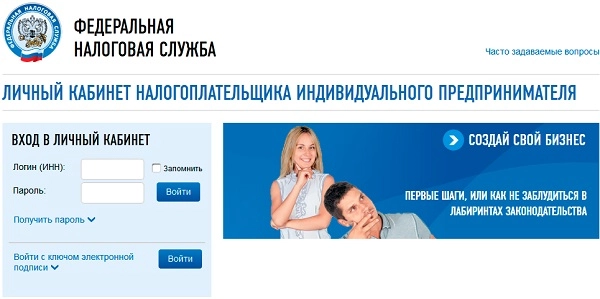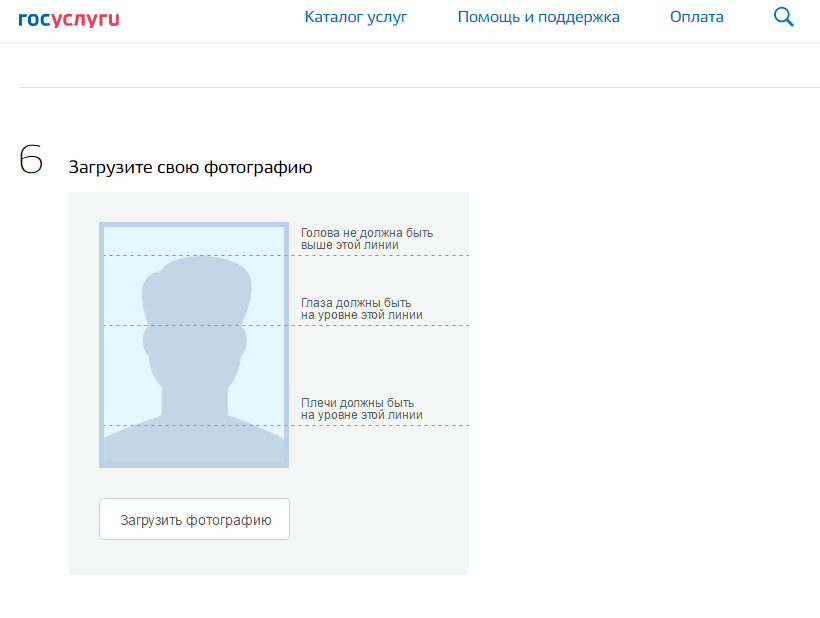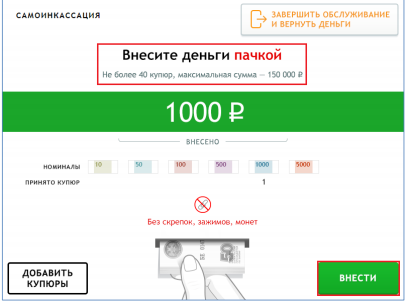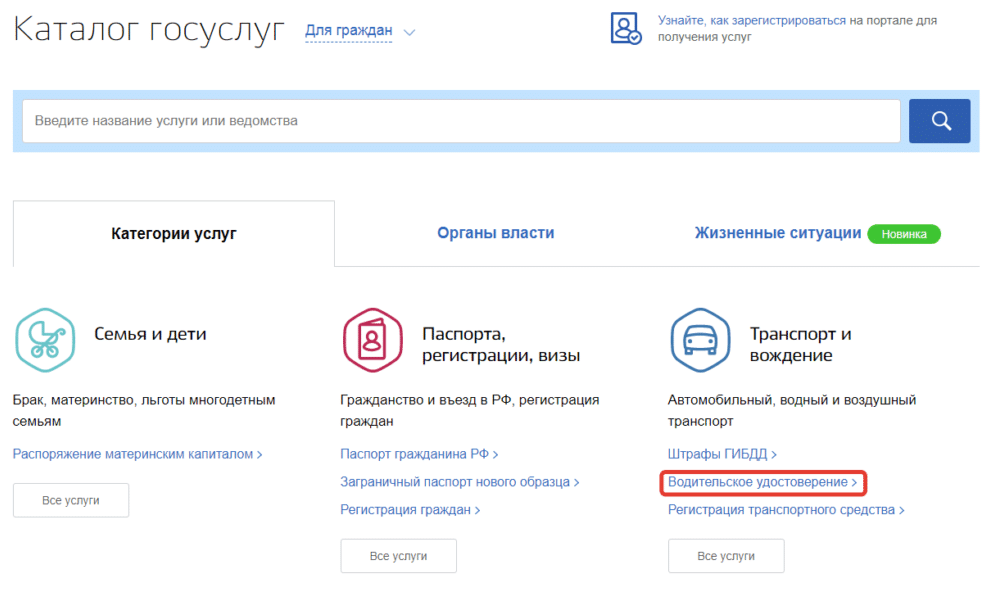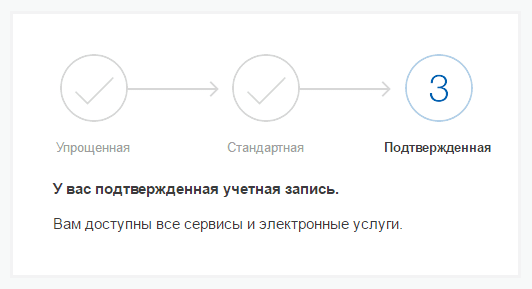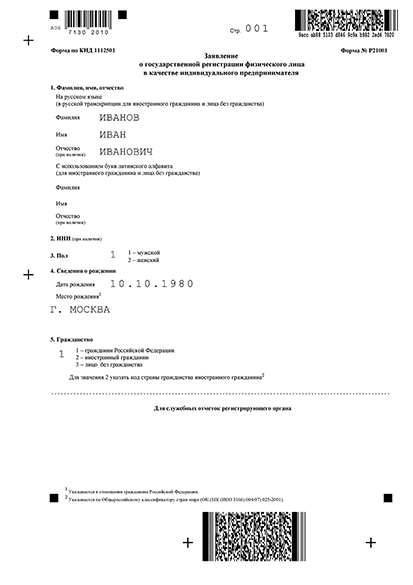Пошаговая инструкция по регистрации ип через портал госуслуги в 2021 году
Содержание:
- Разделы кабинета
- Классная техподдержка портала госуслуги
- Как открыть
- Сдача отчетности ИП через ЛК налогоплательщика
- Преимущество оплаты налогов ИП через Госуслуги
- Как ИП оплатить налог, в том числе страховой взнос через Госуслуги
- Стоимость услуги
- Как открыть
- Регистрация с помощью КЭП
- Регистрация личного кабинета
Разделы кабинета
Чтобы предпринимателям было удобно, ЛК ФНС России организован блоками или разделами – каждый собирает в себе набор услуг, которые можно выполнять удаленно.
Важно! Некоторые функции и разделы кабинета могут быть доступны только при входе с помощью электронной подписи – большая часть электронных документов требует ее как замену обычной подписи гражданина РФ. Если вы хотите весь документооборот с налоговой перевести в электронный вариант, озаботьтесь получением ЭП
Главная страница
Выполнена в стиле блоков. Собирает всю актуальную информацию – налоговый календарь и ссылки на другие разделы. Также здесь сразу можно увидеть цифры задолженностей и переплат, без необходимости заходить в отдельный подраздел.
Блоки переставляются местами, если вы захотите настроить под себя внешний вид, и какие пункты меню будут отображаться первыми.
Мой профиль
Сохраняет персональные данные об ИП из ЕГРИП. Позволяет вносить изменения в сведения и даже подать заявку на прекращение деятельности вашего статуса ИП.
Регистрационные данные разбиты по подразделам – общие (дата регистрации, номера, какой орган регистрировал и т.д.), виды деятельности, записи в ЕГРИП и выданные свидетельства.
При проверки информации доступен заказ выписки из ЕГРИП в удаленном режиме.
В блоке персональных данных настраивается приход сообщений на вашу электронную почту из ЛК и налоговой.
Мои налоги
Сводная информация обо всех расчетах – задолженности, переплаты и невыясненные платежи. Можно заказать сверку с бюджетом по отдельной ссылке в блоке.
Детальная информация открывается при нажатии на один из подпунктов. Например, в разделе задолженностей собираются все данные о том, сколько вы должны по ЕНВД или патентам. Долги окрашиваются в красный, переплаты – в зеленый цвета.
В этом разделе личного кабинета хранится еще и список всех камеральных проверок.
Сервисы
Общий раздел, где собираются все функции в виде списка ссылок на подразделы. Помогает с заказом справок и выписок, отправкой всех заявлений и постановок, например, ККТ на учет.
Моя система налогообложения
Собирает подробную информацию обо всех системах, доступных вам для перехода, и о выбранной вами на данный момент системе. Предоставляются данные о ставках и объектах налогообложения, и перечисляются виды деятельности, даты патентов, коды НО и прочее.
Здесь же доступен подбор другой системы, если вы вдруг захотите ее сменить.
Мой налоговый календарь
Отображает все важные даты – предстоящие сроки уплаты средств в бюджет. С его помощью легко следить, когда вы должны будете рассчитаться с ФНС и по каким платежам.
Моя почта
Здесь хранятся все сообщения от налоговой службы и ваши запросы, отправленные в ФНС. Есть отдельный раздел для того, чтобы формировать, заполнять и отправлять заявления и запросы – достаточно заполнить шаблоны и передать в налоговую службу. Заказ справок также выполняется именно из этого раздела.
В общем списке также можно следить за статусом вашего обращения – на какой стадии рассмотрения в ФНС оно находится.
Классная техподдержка портала госуслуги
На портале гос услуг оставил заявление на уплату пошлины для получение водительского удостоверения. Дело в том, что если оплачивать пошлину через Госуслуги, то предоставляется скидка и к оплате будет 1400 рублей, вместо 2000 при оплате через Сбербанк.
Итак заявление принято, ему присвоился номер, осталось дождаться, когда появится ссылка на оплату электронным способом. В Автошколе уверяют, что ссылка появляется максимум через 15 минут.
Но сейчас как бы уже 14-00 следующего дня.
Звоню в автошколу, говорю, так мол и так — не могу оплатить. Они говорят — звоните в техподдержку Госуслуг, жалуйтесь. ОК.
-Зравствуйте, меня зовут Анна, чем могу помочь.
-Здравствуйте, Анна. Оставил заявку на оплату госпошлины на получение прав, заявка принята, но ссылка на оплату не поевляется более суток.
-Оставайтесь на линии, переключаю на специалиста.
-Спасибо, жду.
(робот) — Оставайтесь на линии, оператор ответит через 14 минут.
«14 минут!!» подумал я. Ну ничего не поделаешь, ждем. В итоге я прождал 10 минут, электронная очередь так и остановилась на том, что ждать 14 минут, о чем робот не уставал напоминать каждые 30 секунд.
ОК, подумал я, перезваниваю еще раз, вдруг «потерялся» куда то звонок.
-Здравствуйте, меня зовут Екатерина, чем могу помочь?
-Здравствуйте, Екатерина. Оставил заявку на оплату госпошлины на получение прав, заявка принята, но ссылка на оплату не появляется более суток.
-Оставайтесь на линии, переключаю на специалиста.
-Не-не, подождите, в прошлый раз меня переклю…..
-(робот) Оператор ответит на ваш звонок через 16!!!!!!!!! минут.
прождал из принципа 16 минут, телефон скоро сядет! И что вы думаете? ПО прежнему 16 минут!!! пост пишу слушая заунывную музыку!!!
И вот я никак не врублюсь, неужели сложно хотя бы тем, первым операторам признать, что есть проблемы, ссылка не высвечивается, решим…. Да хоть через неделю! Почему меня переключают принудительно на очередь которая не двигается вот уже 20 минут?!
В итоге, по всей видимости портал Госуслуг шатал мой дом труба, и плевал на то, что я хочу получить заявленную ими же скидку на оплату. И предается мне идти в Сбер, оплачивать госпошлину без скидки, и конечно же не забываем, что в силу того, что у меня нет Сберовской карты, я еще на комиссию напорюсь от Сбербанка!! Бомбит, сцуко не то слово!!!
Как открыть
Чтобы зарегистрировать персональный кабинет ИП на сайте Налоговой Службы, нужно сначала зарегистрировать личный кабинет физического лица.
Получение доступа к персональному кабинету гражданина может осуществляться:
- через ЕСИА;
- с использованием логина и пароля, которые представлены в регистрационной карте;
- посредством квалифицированной электронной подписи.
Удобнее всего регистрироваться в кабинете налогоплательщика-физического лица, используя учетную запись на Госуслугах, но сначала потребуется подтвердить ее в любом МФЦ, предъявив паспорт:
- далее нужно нажать “Вход/регистрация с помощью учетной записи портала Госуслуг” на главной странице ЛК, ввести пароль от Единого портала и оценить функционал;
- перейти на вкладку “Профиль”;
- нажать “Сменить пароль” и установить пароль, который должен состоять не менее чем из 7 символов латинского алфавита и должен содержать спецсимволы и символы обоих регистров;
- после установления пароля можно приступать к входу в ЛК для ИП, но сначала необходимо выйти из ЛК для физлиц;
- дальнейшие действия по авторизации см. ниже.
Через Госуслуги
На Госуслугах также возможно создание аккаунта для ИП в режиме онлайн.
При этом аккаунт ИП, который будет создан на Едином портале, и который будет создан на сайте ФНС по инструкции, указанной выше – это совершенно разные учетные записи. Другими словами, создав “учетку” на Госуслугах ИП не сможет войти с использованием ее аутентификационных данных на сайте Налоговой Службы.
Для создания аккаунта ИП на Едином портале потребуется учетная запись физического лица (подтвержденная):
- вход в аккаунт физического лица;
- клик по фамилии и инициалам в правом верхнем углу экрана;
- нажатие “Личный кабинет”, далее “Мои данные и контакты”;
клик “Добавить организацию” и выбор пункта “Индивидуальный предприниматель”;
- заполнение сведений о предпринимателе в похожем порядке, что и на сайте ФНС;
- ожидание автоматической проверки данных и оценка функционала личного кабинета ИП.
С помощью электронной подписи
Для регистрации ЛК ИП при помощи ключа ЭЦП потребуется квалифицированный сертификат ключа проверки ЭЦП, получить который можно в любом удостоверяющем центре.
Найти ближайший удостоверяющий центр поможет специальный сервис, расположенный на сайте Министерства цифрового развития, связи и массовых коммуникаций РФ по данной ссылке.
Пошаговая инструкция по регистрации данным способом:
- получение ключа ЭЦП;
- подключение носителя ключа к компьютеру, с которого будет осуществляться авторизация (ключ может находиться на любом носителе информации – жестком диске, смарт-карте или USB);
- проверка соответствия ПК установленным требованиям (см. ниже);
- установка корневого сертификата из хранилища сертификатов “Доверенные корневые центры” на сайте ГНИВЦ;
- установка ключа в хранилище сертификатов “Личные”;
- выполнение дополнительных настроек – в частности, открытие порта 443 для отправки и приема данных через интернет, а также установка узлов в зону надежных.
Персональный компьютер должен удовлетворять следующим требованиям:
| Требование | Значение |
| Операционная система | Microsoft Windows XP, Mac OS X 10.9 или выше |
| Криптопровайдер | Должен поддерживать алгоритмы шифрования данных по ГОСТ 34.10-2001 и ГОСТ 28147-89 |
| Браузер | Должен поддерживать вышеуказанные алгоритмы шифрования |
| Программный компонент для работы с ЭЦП при помощи интернет-обозревателя | |
| Драйверы и утилиты | Должны содержать электронные ключи eToken PKI Client 5.1. SP1 |
На сайте ФНС можно осуществить предварительную проверку компьютера на соответствие вышеуказанным требованиям. В случае, если что-то не получается, можно воспользоваться данной подробной инструкцией по настройке ПО.
Без обращения в налоговую инспекцию
Подключить кабинет для предпринимателя без прямого обращения к налоговикам можно, кроме вышеуказанных способов, еще и дополнительными:
- Регистрация при помощи
Предпринимателю потребуется либо USB-токен, либо смарт-карта JaCarta, обладающая не подлежащим извлечению ключом ЭЦП. Также нужен сертификат ключа проверки ЭЦП, выданный удостоверяющим центром (см. выше).
Для работы с системой сначала нужно установить программный компонент JC-WebClient 3.4.1. или выше. После его установки проверка подключения носителя JaCarta и выбора сертификата для входа в ЛК будет продолжена автоматически.
- Регистрация при помощи Рутокен ЭЦП 2.0.
Для использования данного метода все также потребуется сертификат проверки ключа, предоставленный удостоверяющим центром. Основное условие – сертификат должен храниться на носителе Рутокен ЭЦП 2.0., выпускаемый в форм-факторе смарт-карточки, USB-токена или microUSB-токена.
Сдача отчетности ИП через ЛК налогоплательщика
В целях улучшения качества обслуживания налоговая служба запустила единый сервис для дистанционной сдачи отчетности. Понадобится установка дополнительной программы “Налогоплательщик “ЮЛ” (сервис также доступен ИП и физлицам).
Программа необходима для автоматического формирования документов, которые в дальнейшем будут отправлены в налоговую службу. Безопасная и бесплатная загрузка “Налогоплательщик ЮЛ” доступна здесь. Там же можно ознакомиться с инструкцией по установке и функционалом сервиса.
Обязательным условием для дистанционной формы сдачи отчетности является наличие ЭЦП. Подробную информацию можно найти в разделе. Перед началом работы потребуется прохождение технической проверки вашего устройства.
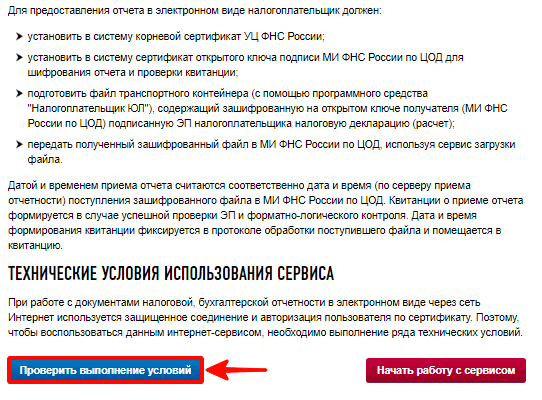
При наличии нужного ПО и выполнении остальных условий система оповестит вас об этом. Нажмите “Начать работу с сервисом”, перейдите в раздел “Сдача налоговой, бухгалтерской отчетности” (после предварительной авторизации в ЛК).
Вам осталось выбрать и загрузить нужный документ, который вы должны были сформировать в программе “Налогоплательщик ЮЛ”. Когда файл загрузится, жмите “Отправить”.
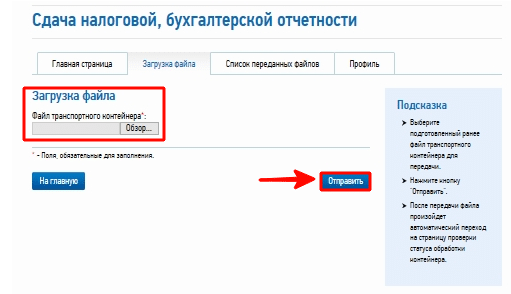
Вы попадете на новую страницу, где увидите все отправленные отчеты, а также их статусы. Если напротив отправленного документа значится “Завершено, успешно” — он принят налоговой службой.
Проверка контрагента по ИНН для предпринимателя
Под контрагентом подразумевается фирма или ИП, с которыми вы планируете заключение разовой сделки или долгосрочное сотрудничество. Предпринимателю нужно убедиться, что он имеет дело с надежной организацией, а не “однодневкой”. Это поможет избежать финансовых потерь и проблем с налоговой инспекцией в будущем.
Для проверки потенциального партнера существует онлайн-сервис на портале ФНС. Это единая база, хранящая данные обо всех действующих ИП и организациях. Для проверки понадобится ИНН контрагента. Услуга предоставляется бесплатно, количество проверок неограниченно. Вход в личный кабинет не требуется.
Для проверки зайдите на сайт и выберите “Риски для бизнеса: проверь себя и контрагента” (раздел “Электронные сервисы”).
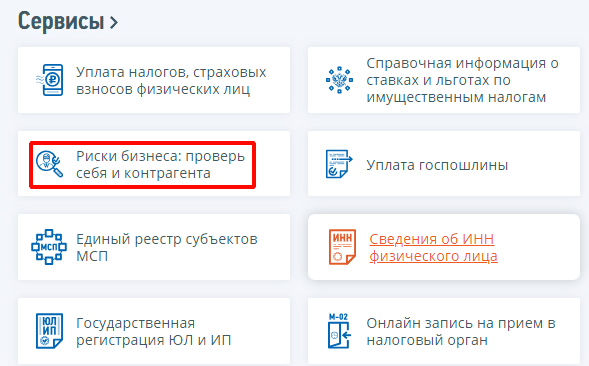
Укажите ИНН искомой фирмы и регион (не обязательно), нажмите “Найти”.

Система выдаст результат — организацию, которая осуществляет деятельность под этим ИНН. Для получения детальной информации о контрагенте нажмите “Получить выписку”. Документ предоставляется в формате PDF.

Преимущество оплаты налогов ИП через Госуслуги
 Все реквизиты и квитанции заполняются через портал автоматически
Все реквизиты и квитанции заполняются через портал автоматически
Использование портала услуг имеет свои достоинства:
- При регистрации на портале Госуслуг заполняются необходимые реквизиты для всевозможных оплат; в полях при формировании заявок, квитанций появляются автоматически.
- Электронное заявление о регистрации – бесплатно, а госпошлина за бумажное платится госпошлина 800 рублей. Госпошлину возьмут если регистрация пройдена не до конца: нет электронной подписи.
- Услуга по формированию нужного платёжа. На портале Госуслуг можно заплатить налоговую задолженность за другого человека по номеру квитанции (УИН), чаще всего на налоговом уведомлении графа с номером УИН называется «Индекс документа». ИП может оплатить налоги сотрудников.
- В случаях, если регистрация или оплата пойдут не так, можно подать электронную жалобу на портале Госуслуг, экономя время на поездке в налоговую инспекцию.


Как ИП оплатить налог, в том числе страховой взнос через Госуслуги
Войти в раздел оплата и выбрать налоговую задолженность.

Шаг 2
Авторизоваться на портале, выбрав «Войти» и получить услугу по поиску налоговой задолженности.

На этом шаге можно настроить уведомления, которые будут приходить в личный кабинет, на телефон или электронную почту.
Шаг 3
Найти налоговую задолженность. На этом этапе с портала Госуслуг, благодаря наличию подтверждённой учётной записи, можно перейти на .

Шаг 4
Все данные налогоплательщика введены при регистрации, ИП идентифицирован, поэтому выбираете вход через Госуслуги.

Для ИП некоторые налоги можно оплатить сразу, на другие придётся заполнить платёжные документы.

Шаг 6
Выбираете способ оплаты.

Следует знать, что при оплате банковскими картами или электронными кошельками комиссия не взимается, при оплате через телефон комиссия будет. Когда оплата сформированной квитанцией, комиссия возможна.
Стоимость услуги
Выписка об отсутствии регистрации в статусе предпринимателя предоставляется бесплатно. Однако если документ оформляется через налоговую или Единый центр документов, то придется заплатить пошлину 200–500 рублей. Если необходимо срочное оформление, то цена возрастает в два раза.
https://youtube.com/watch?v=a01iFoN_LZ0
Иногда возникают ситуации, когда приходится подтвердить отсутствие регистрации в качестве ИП. Никому не нравится стоять в очередях после работы в попытках получить необходимый документ. Оформить справку о том, что не являюсь индивидуальным предпринимателем через «Госуслуги» можно в личном кабинете. Получить необходимую информацию могут все желающие.
Как открыть
Чтобы зарегистрировать персональный кабинет ИП на сайте Налоговой Службы, нужно сначала зарегистрировать личный кабинет физического лица.
Получение доступа к персональному кабинету гражданина может осуществляться:
- через ЕСИА;
- с использованием логина и пароля, которые представлены в регистрационной карте;
- посредством квалифицированной электронной подписи.
Удобнее всего регистрироваться в кабинете налогоплательщика-физического лица, используя учетную запись на Госуслугах, но сначала потребуется подтвердить ее в любом МФЦ, предъявив паспорт:
- далее нужно нажать “Вход/регистрация с помощью учетной записи портала Госуслуг” на главной странице ЛК, ввести пароль от Единого портала и оценить функционал;
- перейти на вкладку “Профиль”;
- нажать “Сменить пароль” и установить пароль, который должен состоять не менее чем из 7 символов латинского алфавита и должен содержать спецсимволы и символы обоих регистров;
- после установления пароля можно приступать к входу в ЛК для ИП, но сначала необходимо выйти из ЛК для физлиц;
- дальнейшие действия по авторизации см. ниже.
Через Госуслуги
На Госуслугах также возможно создание аккаунта для ИП в режиме онлайн.
При этом аккаунт ИП, который будет создан на Едином портале, и который будет создан на сайте ФНС по инструкции, указанной выше – это совершенно разные учетные записи. Другими словами, создав “учетку” на Госуслугах ИП не сможет войти с использованием ее аутентификационных данных на сайте Налоговой Службы.
Для создания аккаунта ИП на Едином портале потребуется учетная запись физического лица (подтвержденная):
- вход в аккаунт физического лица;
- клик по фамилии и инициалам в правом верхнем углу экрана;
- нажатие “Личный кабинет”, далее “Мои данные и контакты”;
клик “Добавить организацию” и выбор пункта “Индивидуальный предприниматель”;
- заполнение сведений о предпринимателе в похожем порядке, что и на сайте ФНС;
- ожидание автоматической проверки данных и оценка функционала личного кабинета ИП.
С помощью электронной подписи
Для регистрации ЛК ИП при помощи ключа ЭЦП потребуется квалифицированный сертификат ключа проверки ЭЦП, получить который можно в любом удостоверяющем центре.
Найти ближайший удостоверяющий центр поможет специальный сервис, расположенный на сайте Министерства цифрового развития, связи и массовых коммуникаций РФ по данной ссылке.
Пошаговая инструкция по регистрации данным способом:
- получение ключа ЭЦП;
- подключение носителя ключа к компьютеру, с которого будет осуществляться авторизация (ключ может находиться на любом носителе информации – жестком диске, смарт-карте или USB);
- проверка соответствия ПК установленным требованиям (см. ниже);
- установка корневого сертификата из хранилища сертификатов “Доверенные корневые центры” на сайте ГНИВЦ;
- установка ключа в хранилище сертификатов “Личные”;
- выполнение дополнительных настроек – в частности, открытие порта 443 для отправки и приема данных через интернет, а также установка узлов в зону надежных.
Персональный компьютер должен удовлетворять следующим требованиям:
|
Требование |
Значение |
| Операционная система | Microsoft Windows XP, Mac OS X 10.9 или выше |
| Криптопровайдер | Должен поддерживать алгоритмы шифрования данных по ГОСТ 34.10-2001 и ГОСТ 28147-89 |
| Браузер | Должен поддерживать вышеуказанные алгоритмы шифрования |
| Программный компонент для работы с ЭЦП при помощи интернет-обозревателя | |
| Драйверы и утилиты | Должны содержать электронные ключи eToken PKI Client 5.1. SP1 |
На сайте ФНС можно осуществить предварительную проверку компьютера на соответствие вышеуказанным требованиям. В случае, если что-то не получается, можно воспользоваться данной подробной инструкцией по настройке ПО.
Без обращения в налоговую инспекцию
Подключить кабинет для предпринимателя без прямого обращения к налоговикам можно, кроме вышеуказанных способов, еще и дополнительными:
- Регистрация при помощи
Предпринимателю потребуется либо USB-токен, либо смарт-карта JaCarta, обладающая не подлежащим извлечению ключом ЭЦП. Также нужен сертификат ключа проверки ЭЦП, выданный удостоверяющим центром (см. выше).
Для работы с системой сначала нужно установить программный компонент JC-WebClient 3.4.1. или выше. После его установки проверка подключения носителя JaCarta и выбора сертификата для входа в ЛК будет продолжена автоматически.
- Регистрация при помощи Рутокен ЭЦП 2.0.
Для использования данного метода все также потребуется сертификат проверки ключа, предоставленный удостоверяющим центром. Основное условие – сертификат должен храниться на носителе Рутокен ЭЦП 2.0., выпускаемый в форм-факторе смарт-карточки, USB-токена или microUSB-токена.
Регистрация с помощью КЭП
Сайт налог.ру дает возможность оформить личный кабинет ИП и с помощью электронной подписи. Если предприниматель выбрал для себя такой вариант, то и входить в ЛК он будет через ЭЦП.
Шаг1 – получение ЭЦП
Цифровая подпись для ИП содержит 2 вида данных:
- о физическом лице;
- ОГРН.
Она выдается в удостоверяющих центрах. Но перед подачей бумаг необходимо убедиться в том, что центр аккредитован Минкомсвязи. Актуальный перечень размещен в интернете во всеобщем доступе.
Для оформления КЭП необходимо лично явиться в центр с подготовленным сетом бумаг:
- заявление от предпринимателя;
- паспорт;
- ИНН;
- СНИЛС;
- ОГРН.
После проверки заявитель получает сертификат, который может храниться на:
- жестком диске;
- USB-ключе;
- смарт-карте.
При необходимости пройти процедуру можно в онлайн режиме.
Шаг 2 – выбор способа регистрации
На сайте налоговой, имея КЭП, создать личный кабинет ИП можно, используя:
- сертификат ключа;
- JaCarta/USB-токен (устройство хранения подписи надежно и не позволяет извлечь ее сторонним лицам);
- Рутокен ЭЦП (еще одно распространенное устройство для хранения и использования подписи).
 рутокен
рутокен
Шаг 3 – регистрация
Выбрав нужный способ регистрационных действий, можно инициировать процесс.
Для тех, кто уже имеет кабинет физлица, предусмотрен следующий порядок действий:
- вход в ЛК по паролю;
- ввод данных – ОГРНИП и e-mail;
- генерация пароля для аккаунта ИП.
Далее понадобится:
Если ЛК ФЛ у бизнесмена нет, то ему удобнее сначала создать его. А потом уже переходить на версию для предпринимателей.
 личный кабинет ИП
личный кабинет ИП
Последующий вход в личный кабинет налогоплательщика будет происходить с использованием ключа:
В целом процедуру нельзя назвать самой простой. Но КЭП более надежна, когда речь идет о предпринимательской деятельности. Кроме того, с ее помощью ИП сможет полностью перейти на электронный документооборот.
Регистрация личного кабинета
Чтобы приступить к использованию функционала персонального аккаунта, его необходимо сначала зарегистрировать. Сделать это можно двумя способами:
- при обращении непосредственно в налоговую службу;
- при создании учётной записи на портале государственных услуг.
В случае выбора первого способа нужно посетить ближайшее отделение федеральной налоговой службы, взяв с собой паспорт с регистрационной картой. Данная карта выдается при личном посещении налоговой службы, также ее можно скачать на официальном сайте. В этом документе должны быть указаны:
- фамилия, имя и отчество клиента;
- номер инспекции;
- будущие реквизиты логина и пароля для личного профиля.
Для получения доступа к персональному разделу ИП через портал Госуслуг можно воспользоваться одним из трех типов учетных записей: упрощенной, стандартной и подтвержденной.
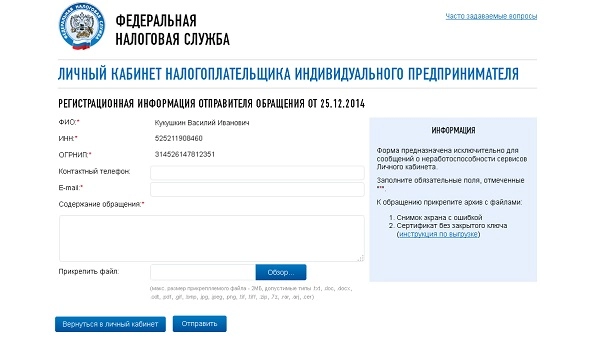
Ознакомимся с пошаговой инструкцией получения каждого уровня учётной записи. Чтобы получить упрощенную учетную запись, требуется:
- Ввести ФИО пользователя полностью, телефонный номер либо адрес электронной почты. В случае использования при регистрации электронной почты на адрес поступит уведомление, содержащее ссылку. Переход по ней требуется, чтобы подтвердить операцию.
- При указании телефонного номера код подтверждения придет на телефон в виде SMS‑сообщения.
- Когда регистрация будет подтверждена, нужно ввести реквизиты пароля. После этого упрощенная учетная запись считается зарегистрированной.
Чтобы получить стандартную учетную запись, нужно:
- При заполнении анкеты ввести паспортные данные и сведения из СНИЛС.
- Введенная информация будет подвергнута проверке, об этом пользователь будет уведомлен в электронном письме или в Смс-сообщении.
- Стандартная учетная запись зарегистрирована.
Чтобы получить подтвержденную учетную запись, при которой предусмотрен полный доступ к использованию портала Госуслуг (www.gosuslugi.ru), требуется подтверждение личности. Данная процедура может быть выполнена в онлайн-режиме либо при обращении в службу обслуживания клиентов. В последнем случае нужно просто выбрать наиболее подходящий центр в списке, представленном на портале.
Когда регистрационная будет завершена, вы получите уведомление в виде SMS-сообщения либо электронного письма. Теперь в личный кабинет можно входить с помощью сайта Госуслуг.